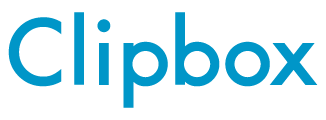ダウンロード方法①
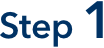
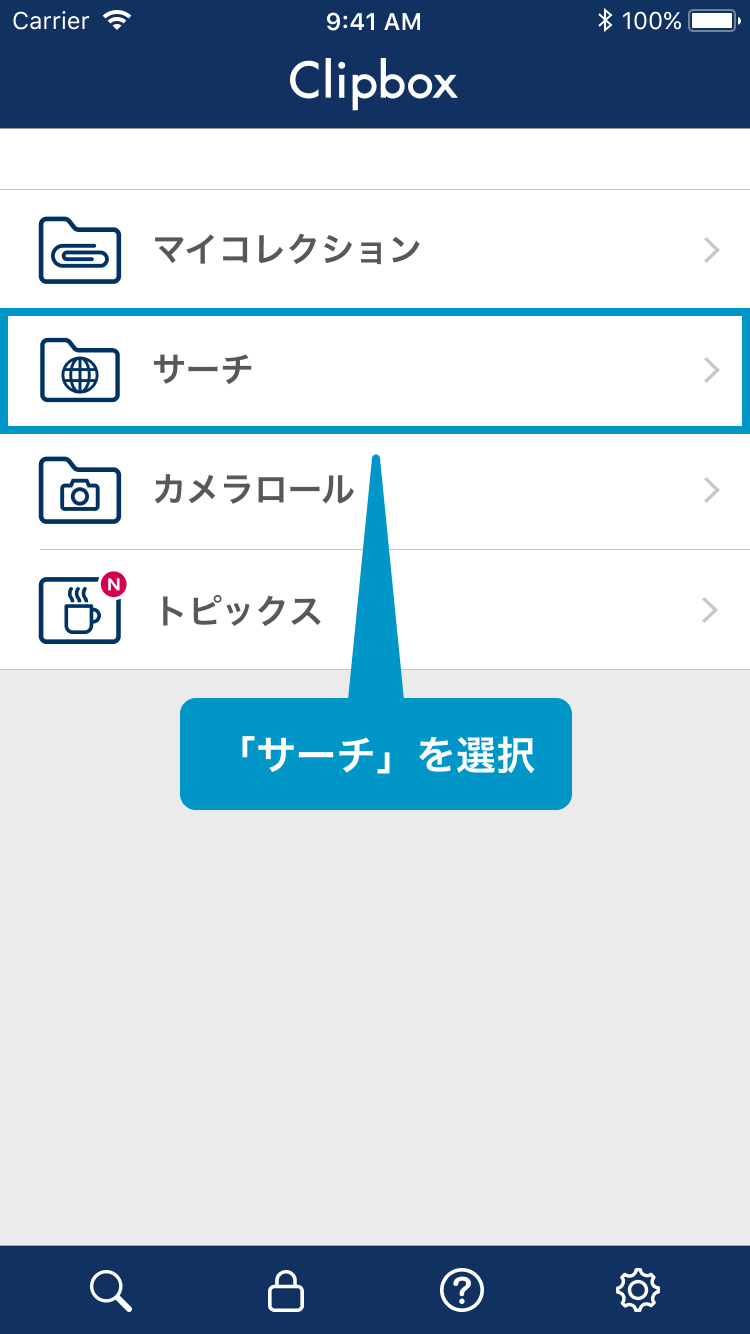
①「サーチ」を選択
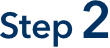
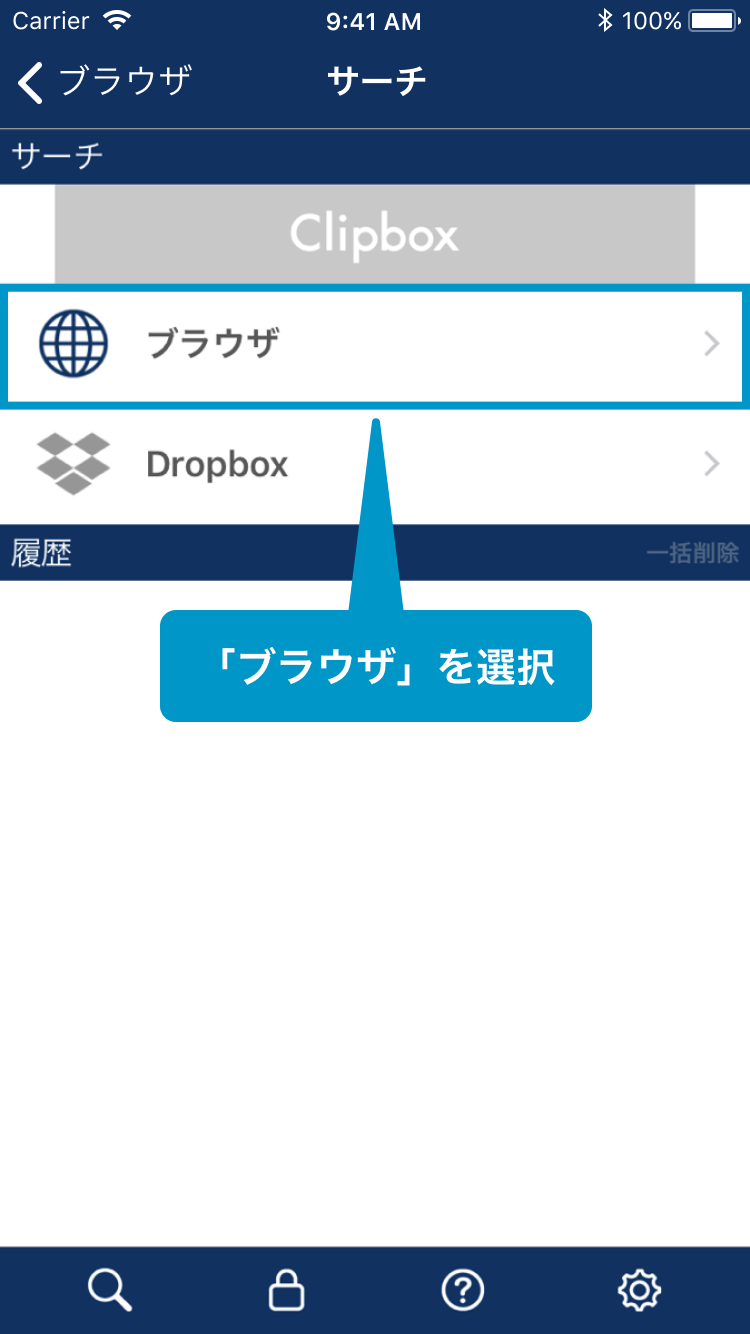
②「ブラウザ」を選択
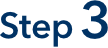
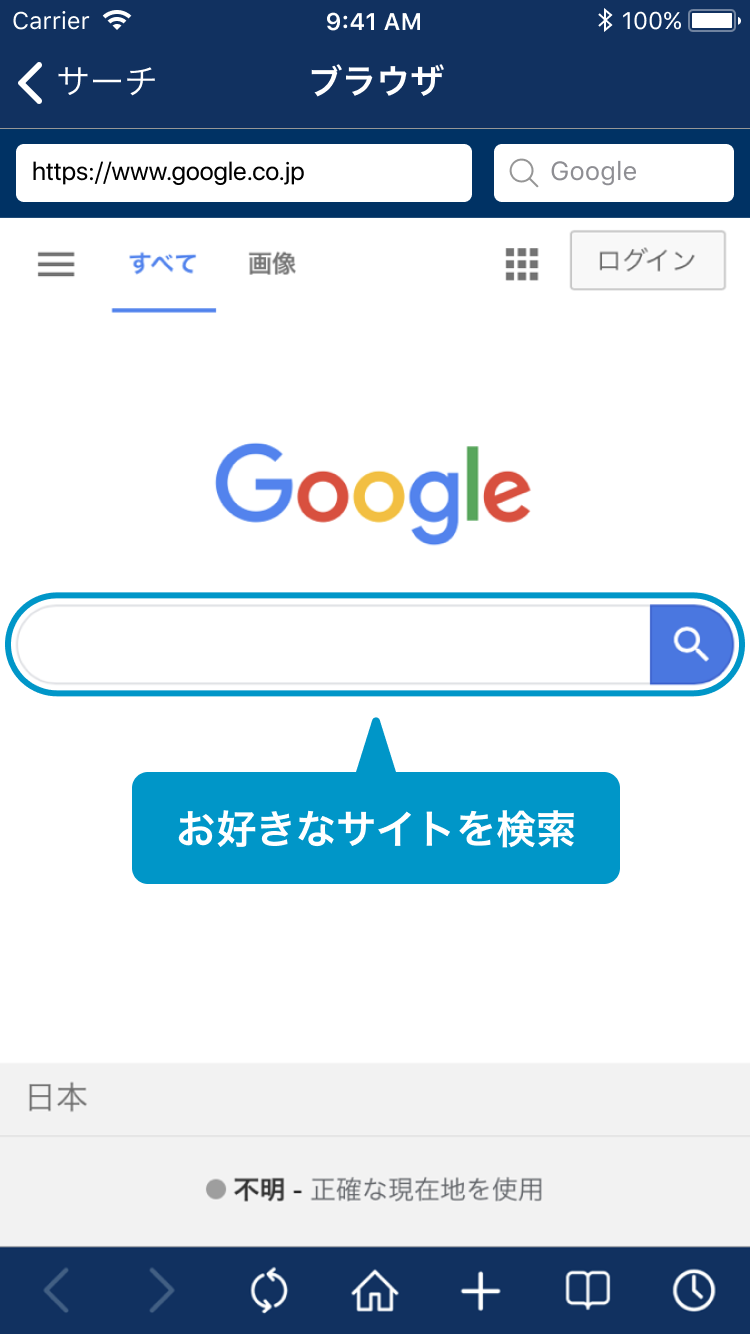
③Googleからお客様のお好きなサイトを検索

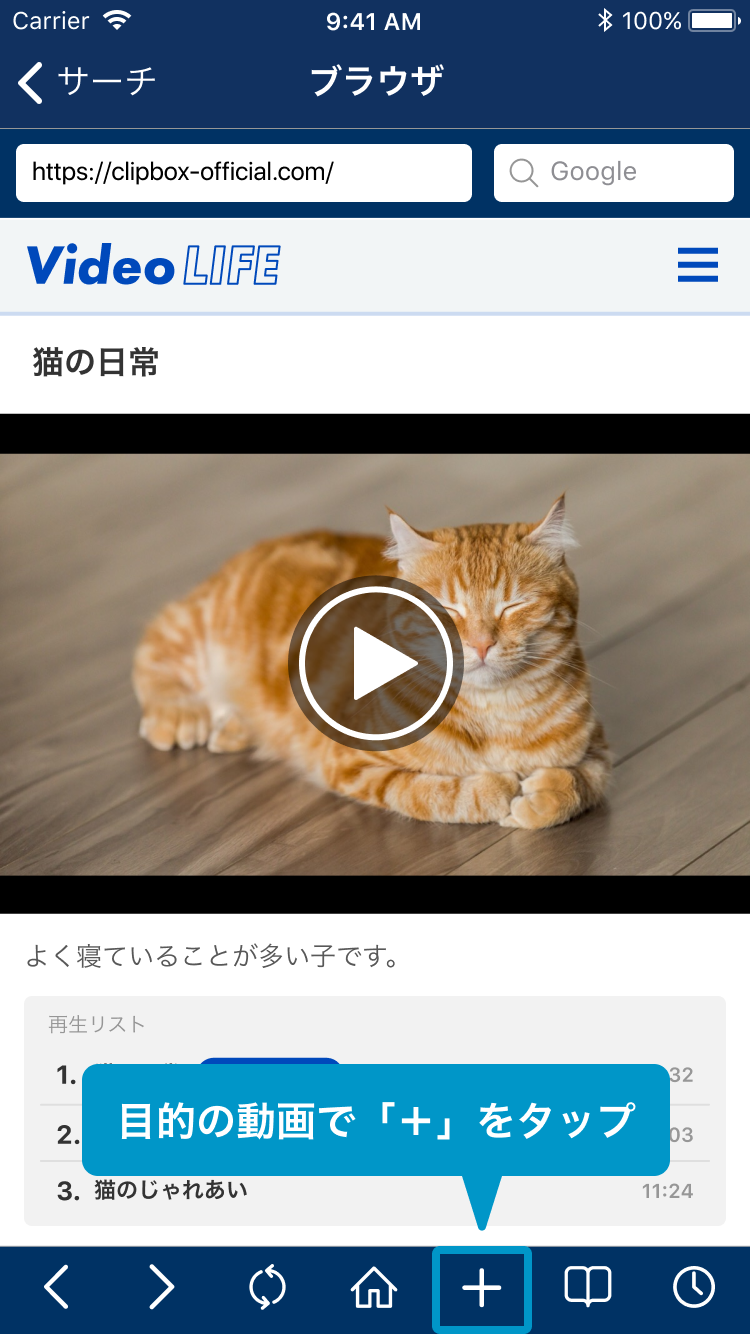
④目的のサイト内で動画視聴ページが表示された後、下部メニューバーから+ボタンを選択
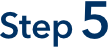
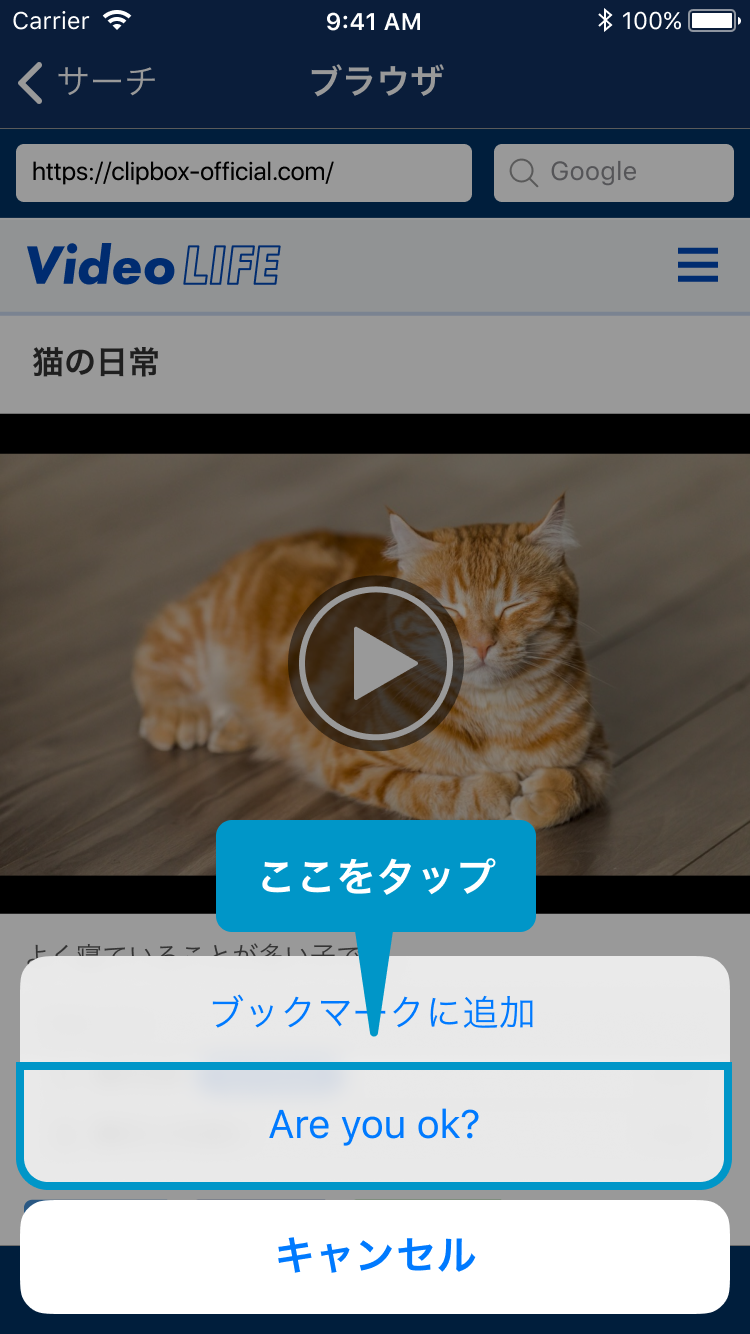
⑤+ボタン選択後、「Are you ok?」の表示が出ますので、それを選択
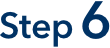
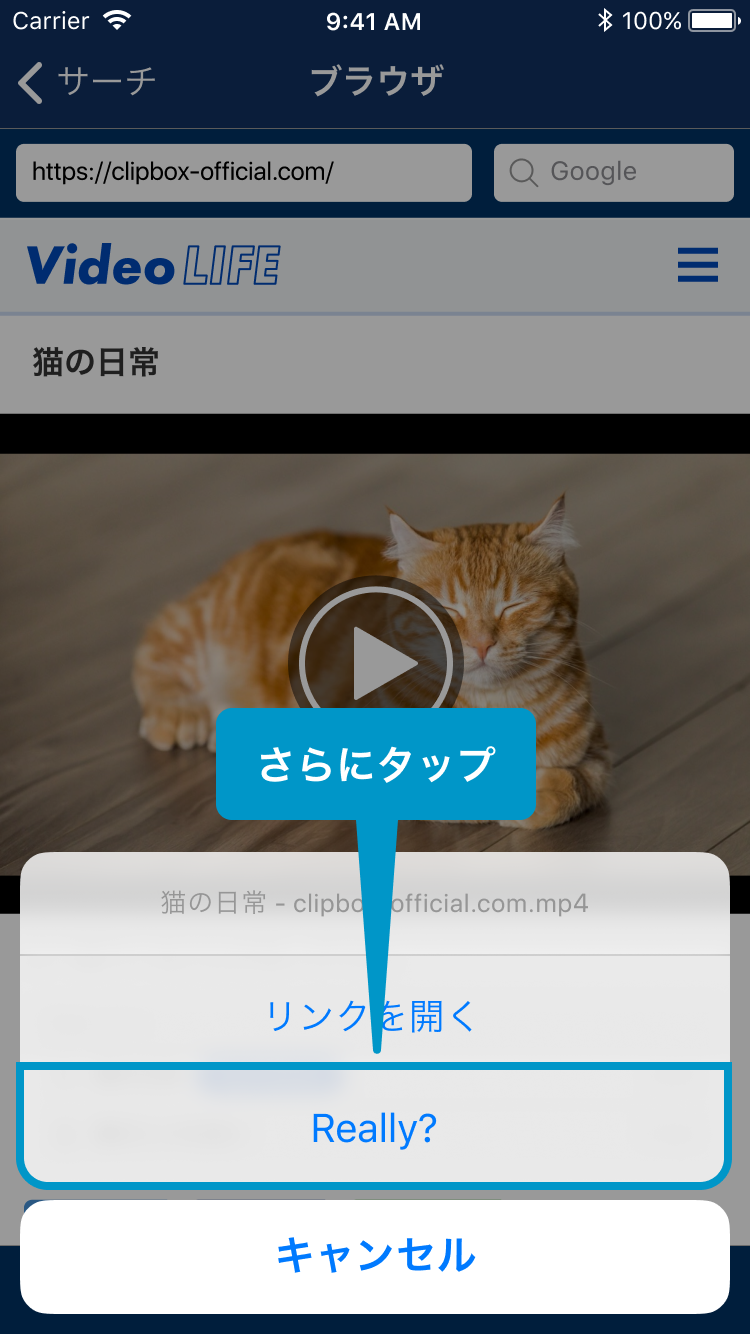
⑥今度は「Really?」の表示が出ますのでそれを選択
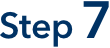
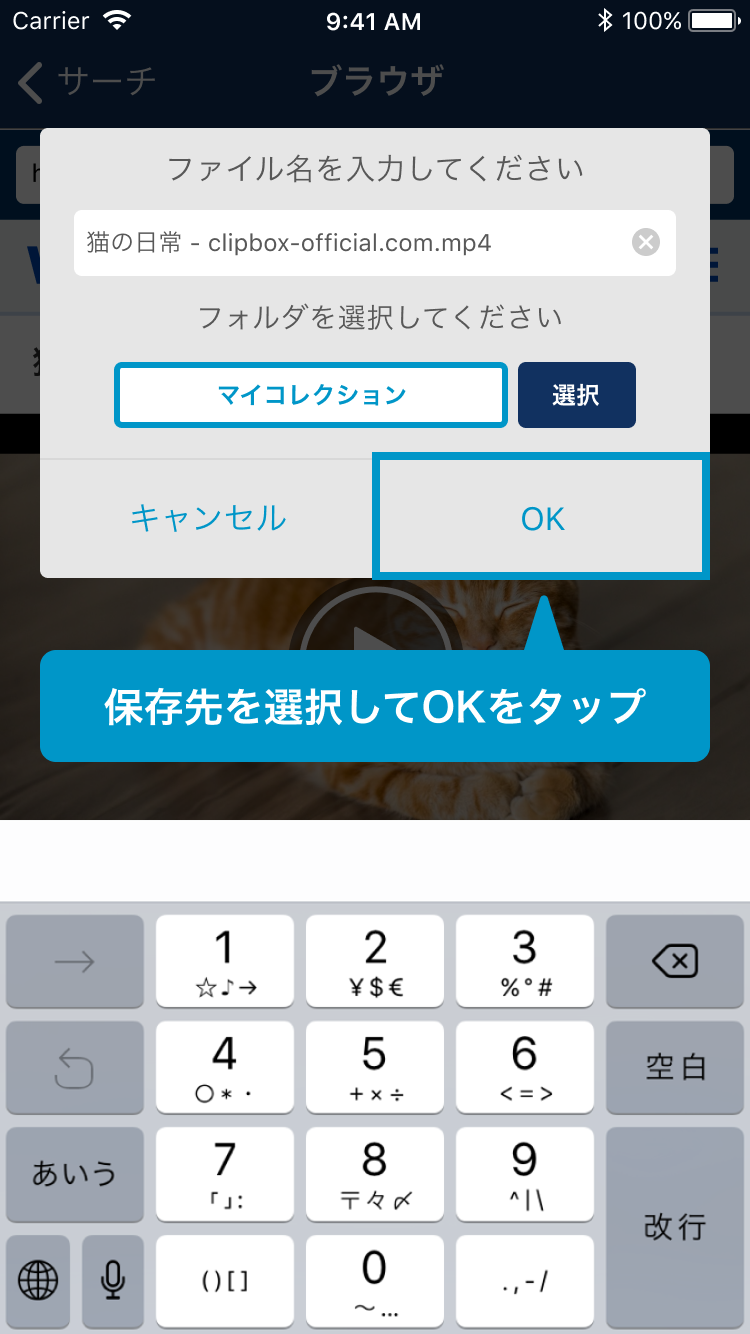
⑦最後に保存先の選択画面が表示されますので、保存先を選択しOKボタンを押すことによりダウンロードが開始されます
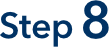
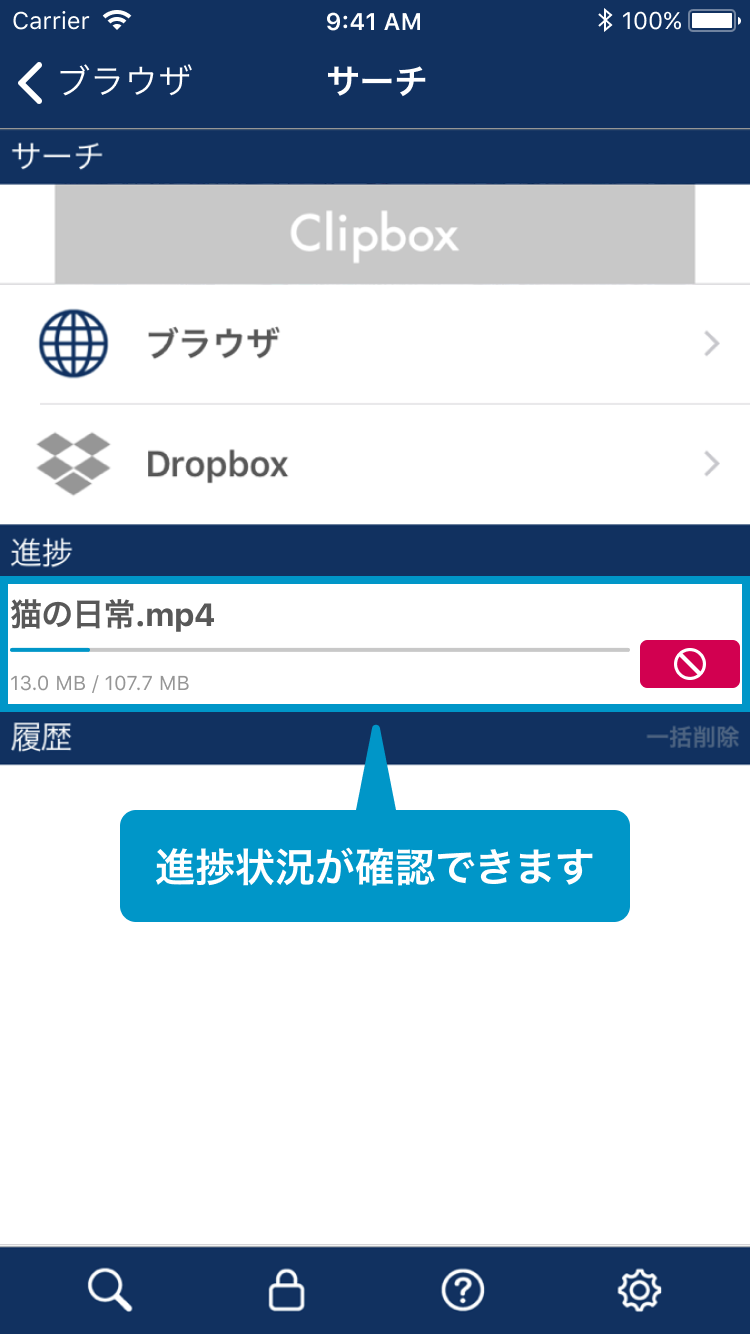
⑧ダウンロードが開始されるとこちらで進捗状況が確認できます
あとひといきです!
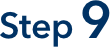
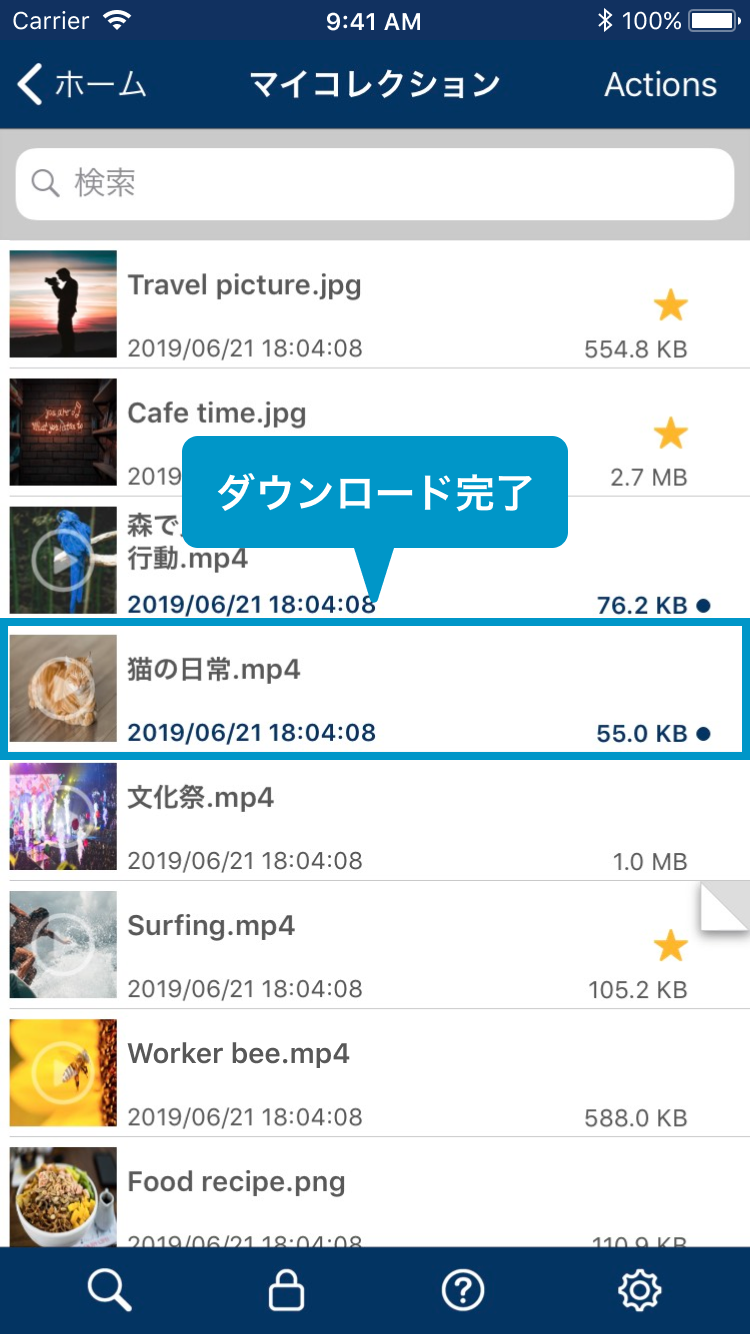
⑨ダウンロードが完了すると「マイコレクション」内に保存され、いつでもファイルのご視聴をお楽しみいただけます
※インターネットが繋がっていなくてもご視聴いただけます
ダウンロード方法①
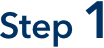
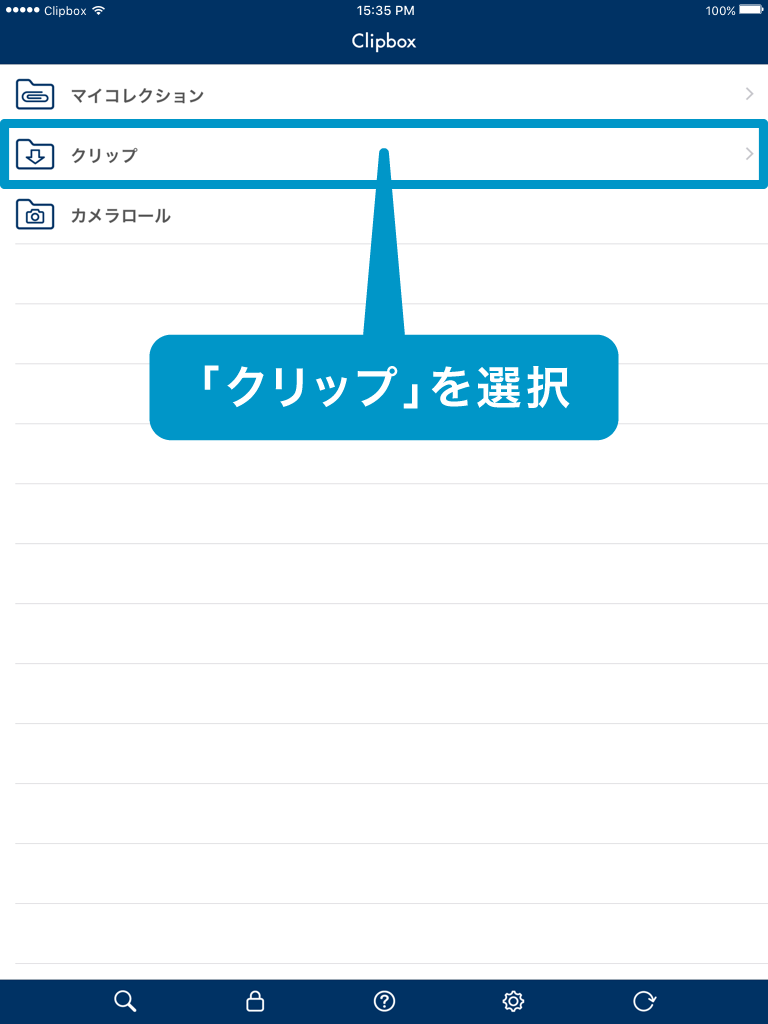
①「クリップ」を選択
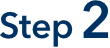
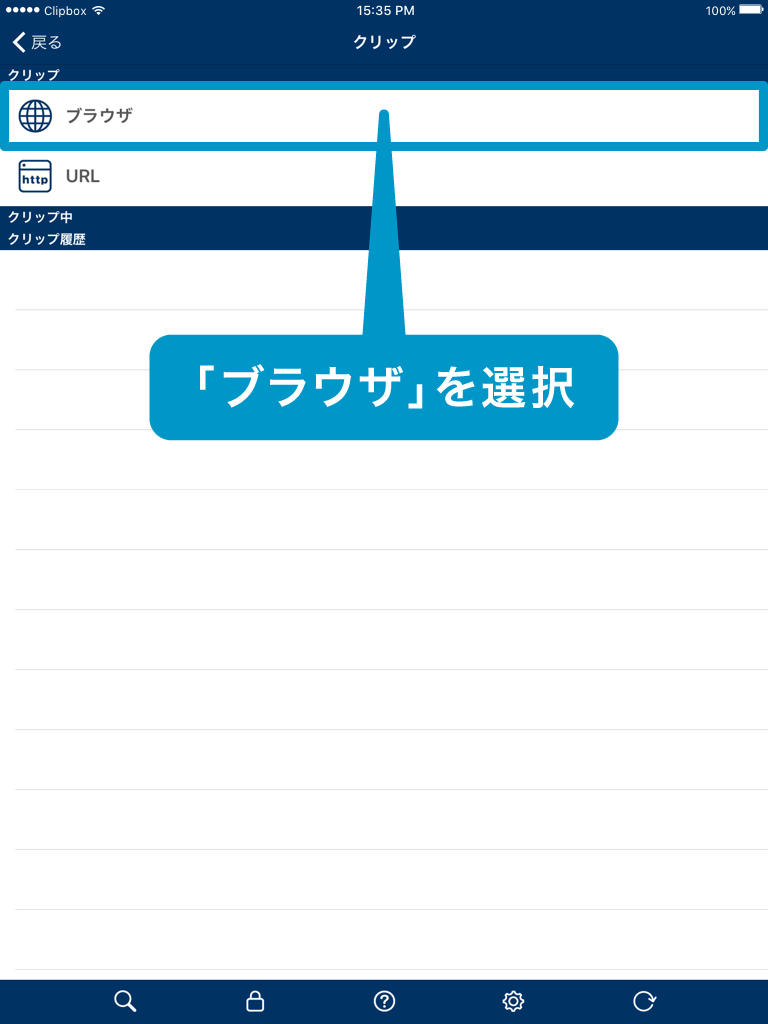
②「ブラウザ」を選択
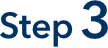

③Googleからお客様のお好きなサイトを検索


④目的のサイト内で動画視聴ページが表示された後、下部メニューバーから+ボタンを選択

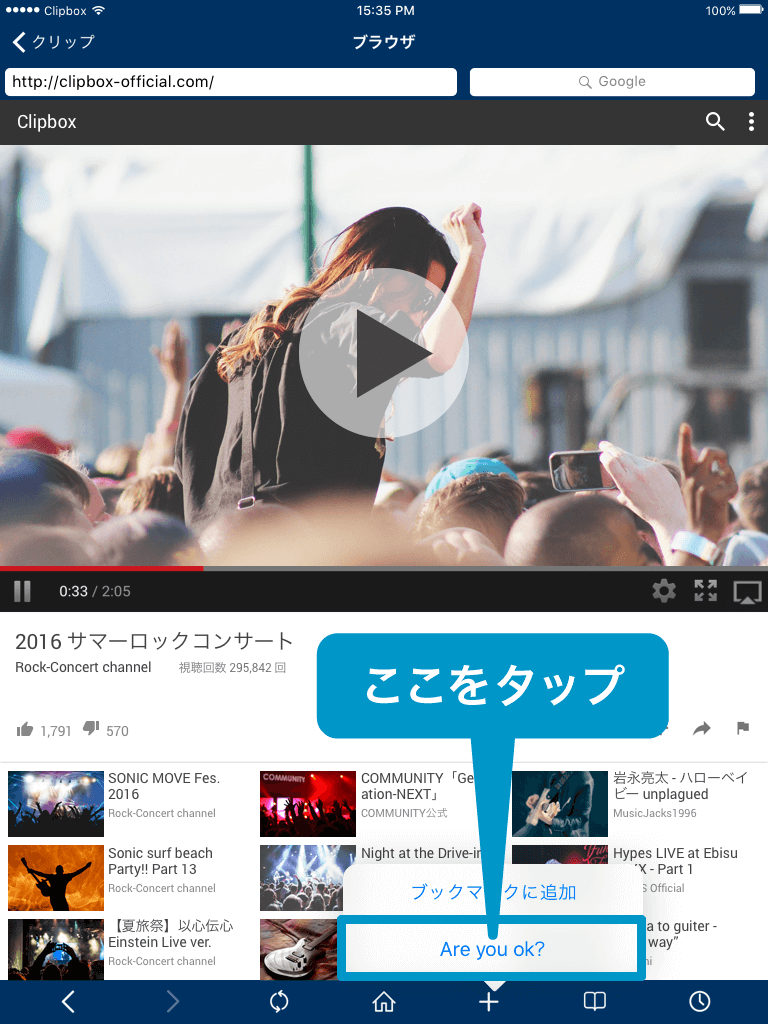
⑤+ボタン選択後、「Are you ok?」の表示が出ますので、それを選択
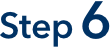
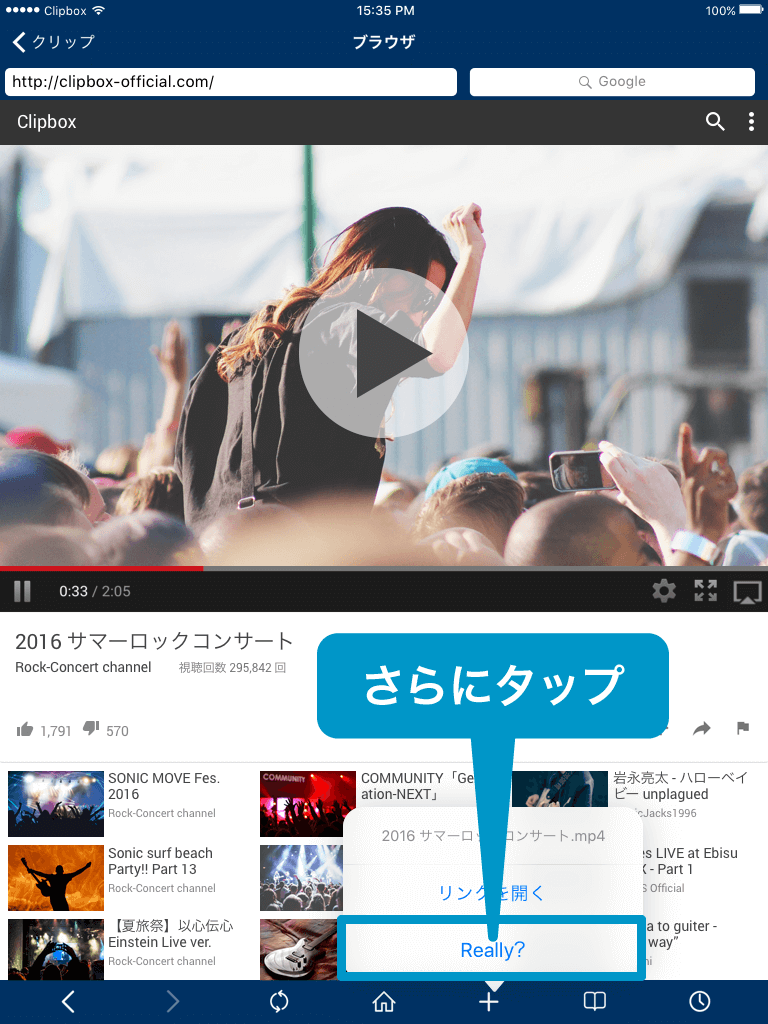
⑥今度は「Really?」の表示が出ますのでそれを選択
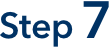
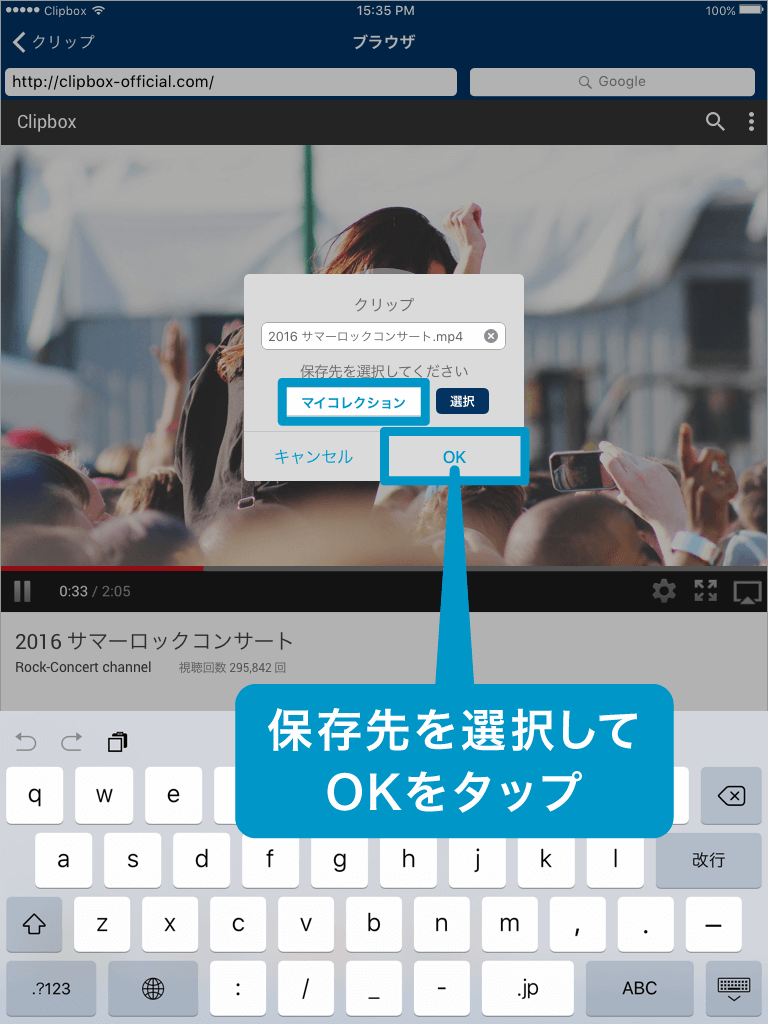
⑦最後に保存先の選択画面が表示されますので、保存先を選択しOKボタンを押すことによりダウンロードが開始されます
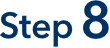
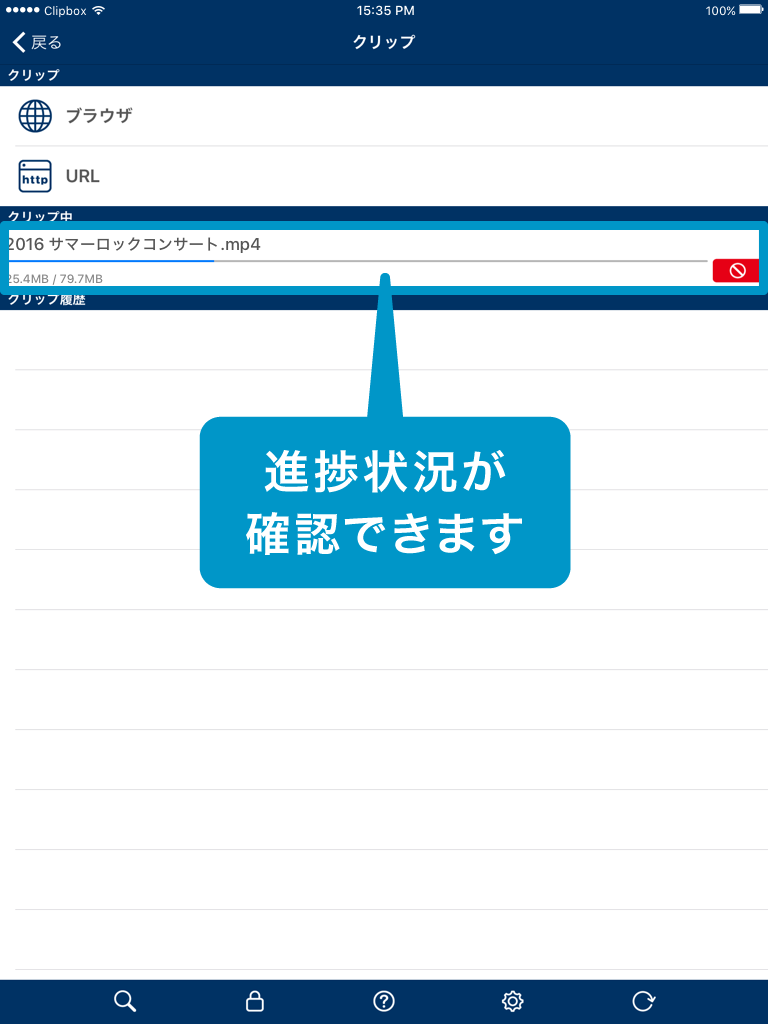
⑧ダウンロードが開始されるとこちらで進捗状況が確認できます
あとひといきです!
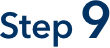
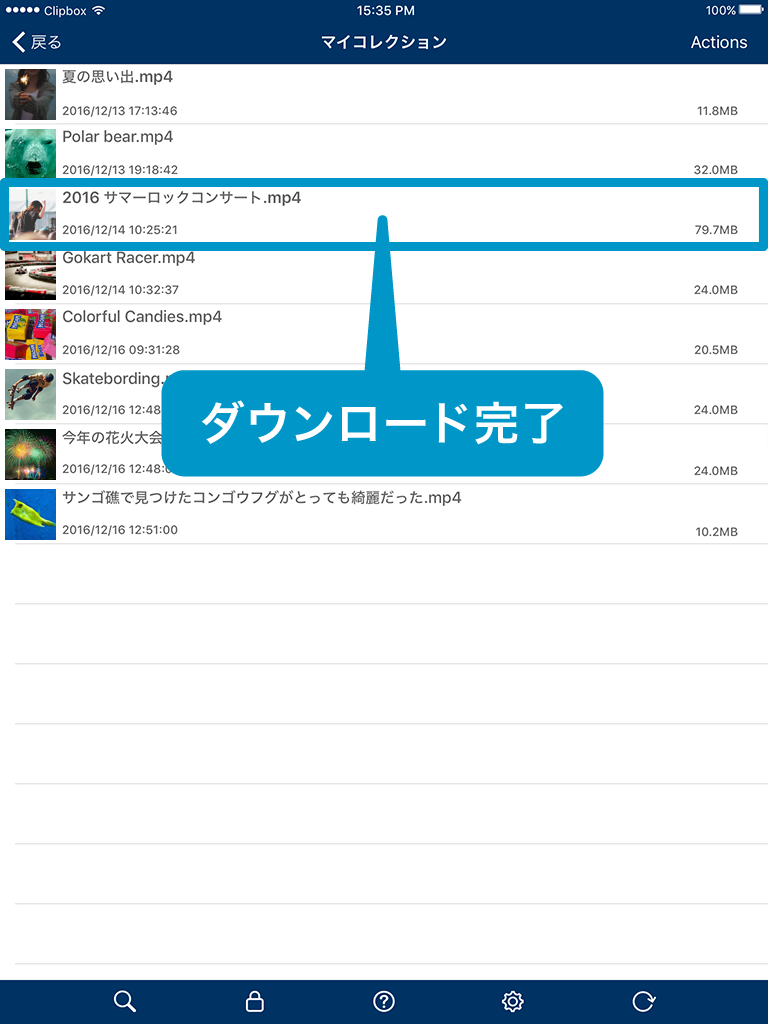
⑨ダウンロードが完了すると「マイコレクション」内に保存され、いつでもファイルのご視聴をお楽しみいただけます
※インターネットが繋がっていなくてもご視聴いただけます
ダウンロード方法①
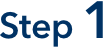
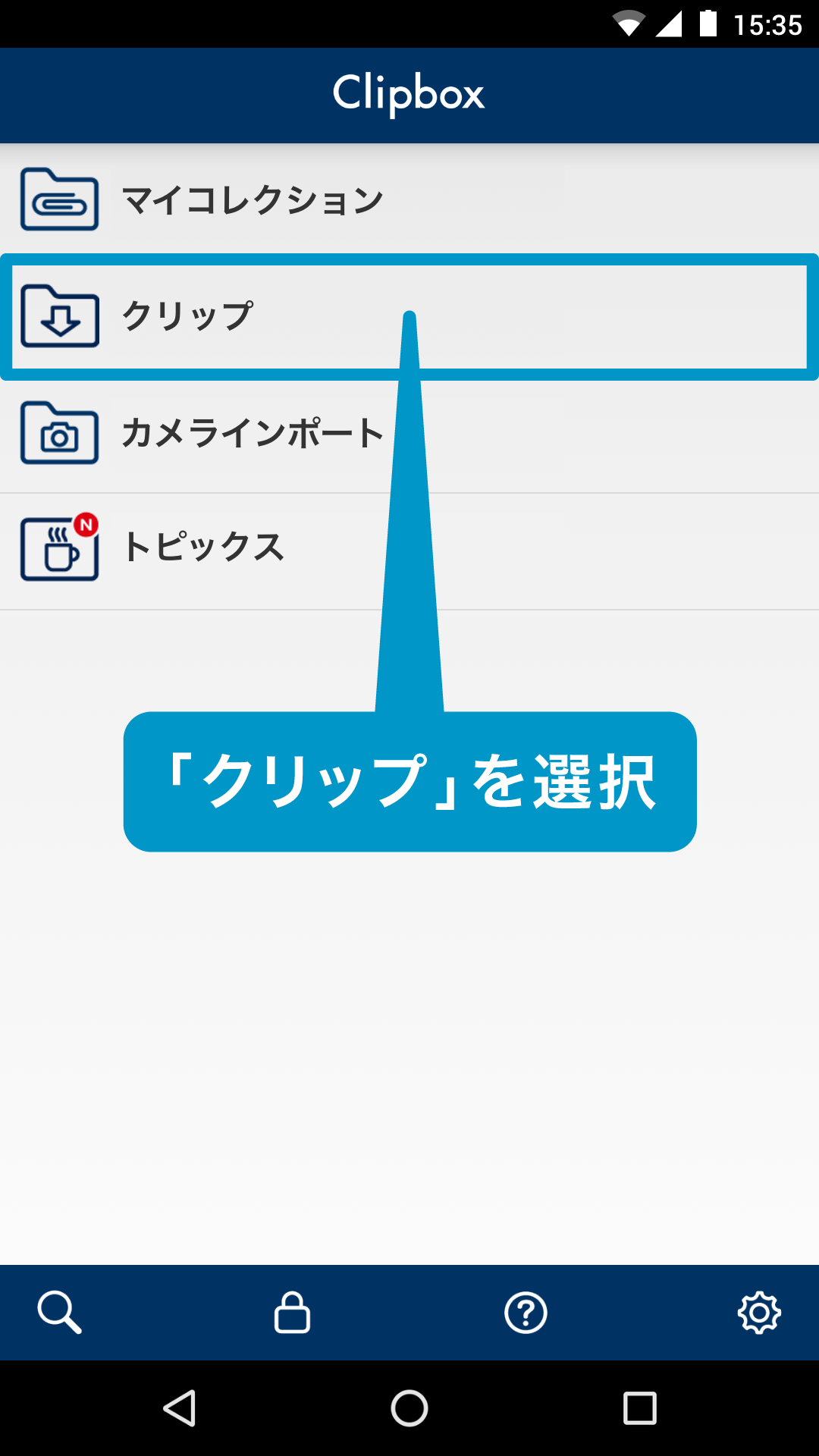
①「クリップ」を選択
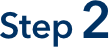
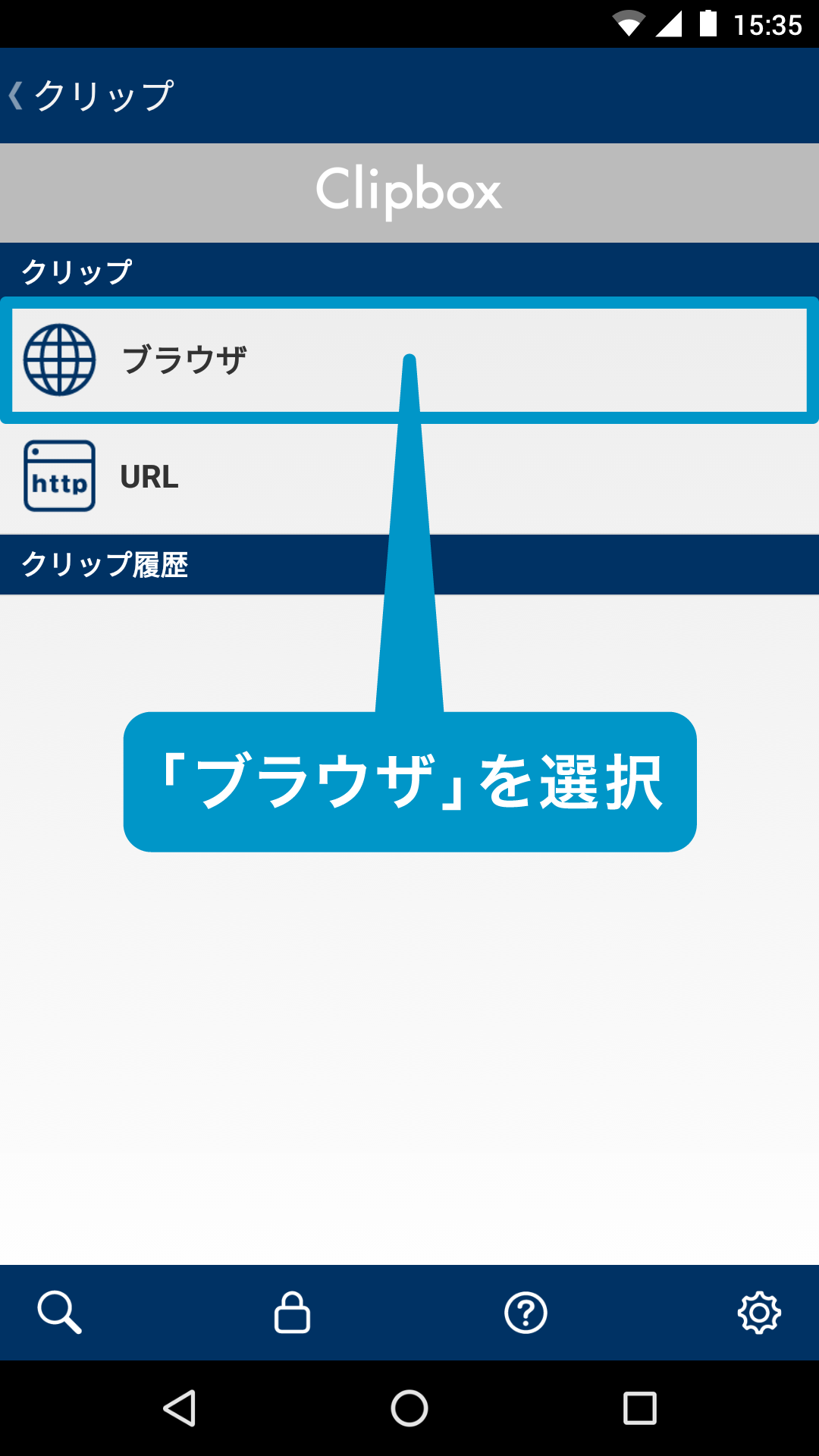
②「ブラウザ」を選択
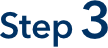

③Googleからお客様のお好きなサイトを検索

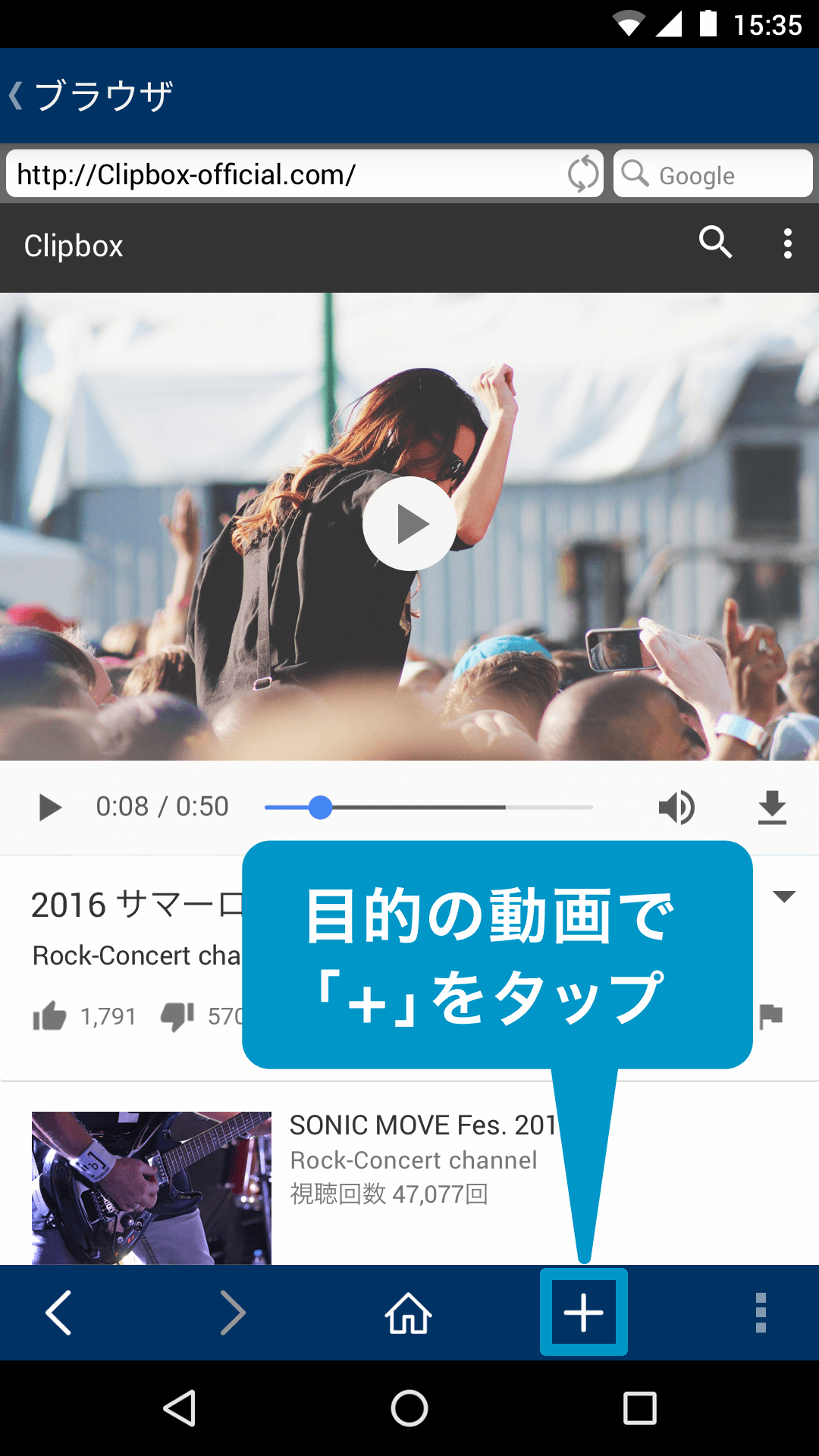
④目的のサイト内で動画視聴ページが表示された後、一度再生ボタンをタップしてから下部メニューバーから+ボタンを選択
※再生が始まらない機種もございますが、ダウンロードは可能です
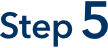
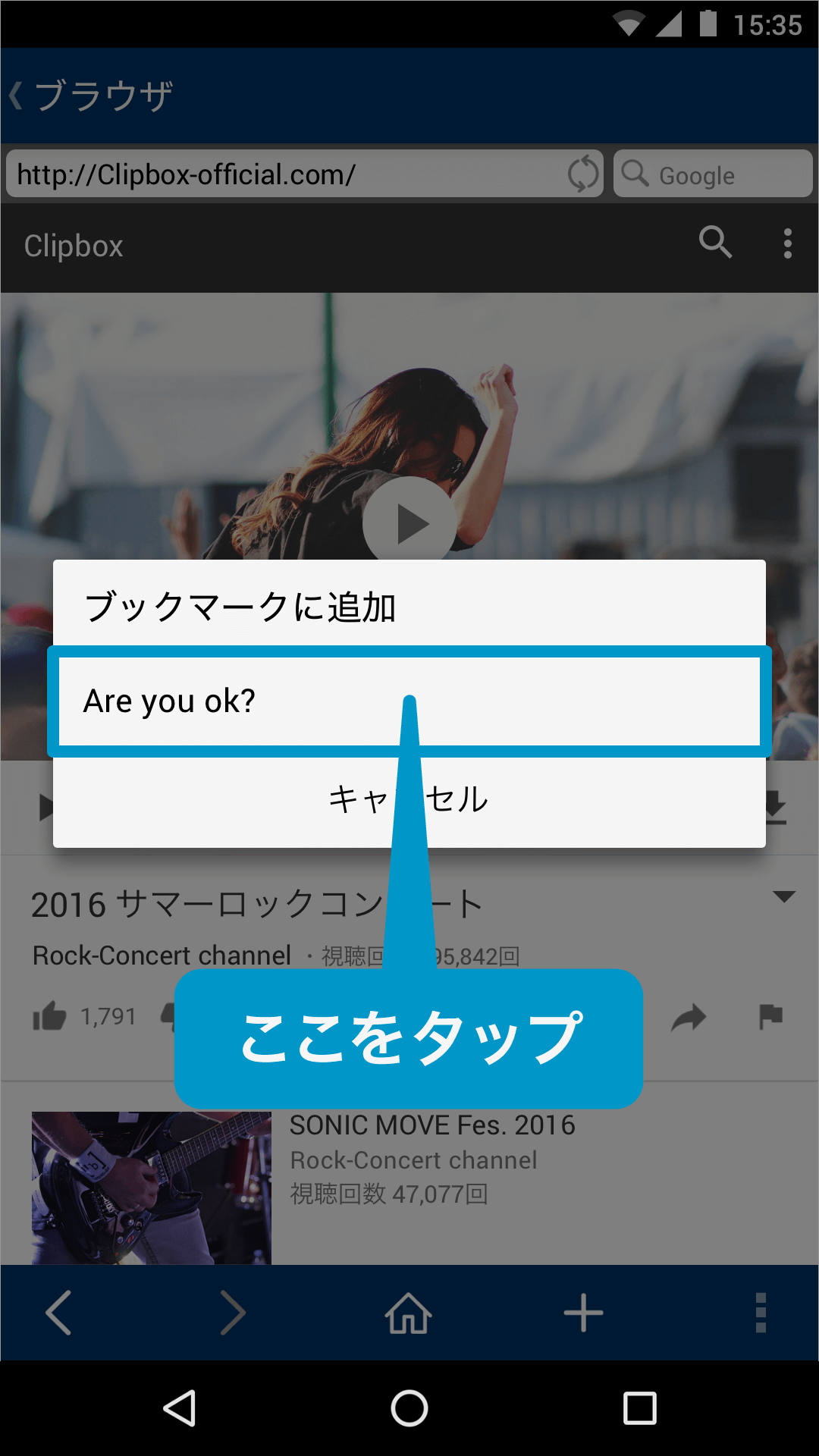
⑤+ボタン選択後、「Are you ok?」の表示が出ますので、それを選択
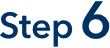
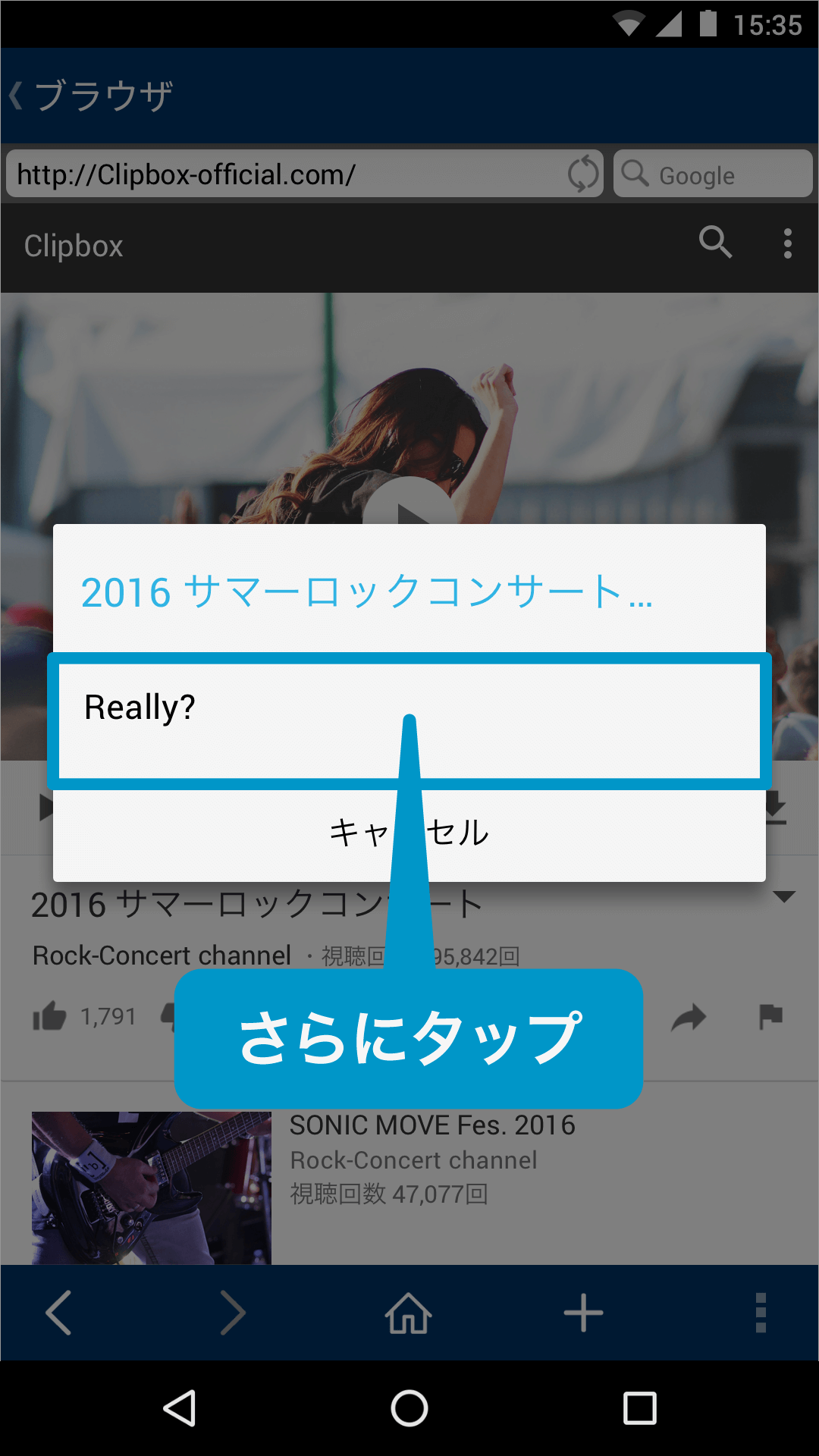
⑥今度は「Really?」の表示が出ますのでそれを選択
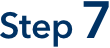
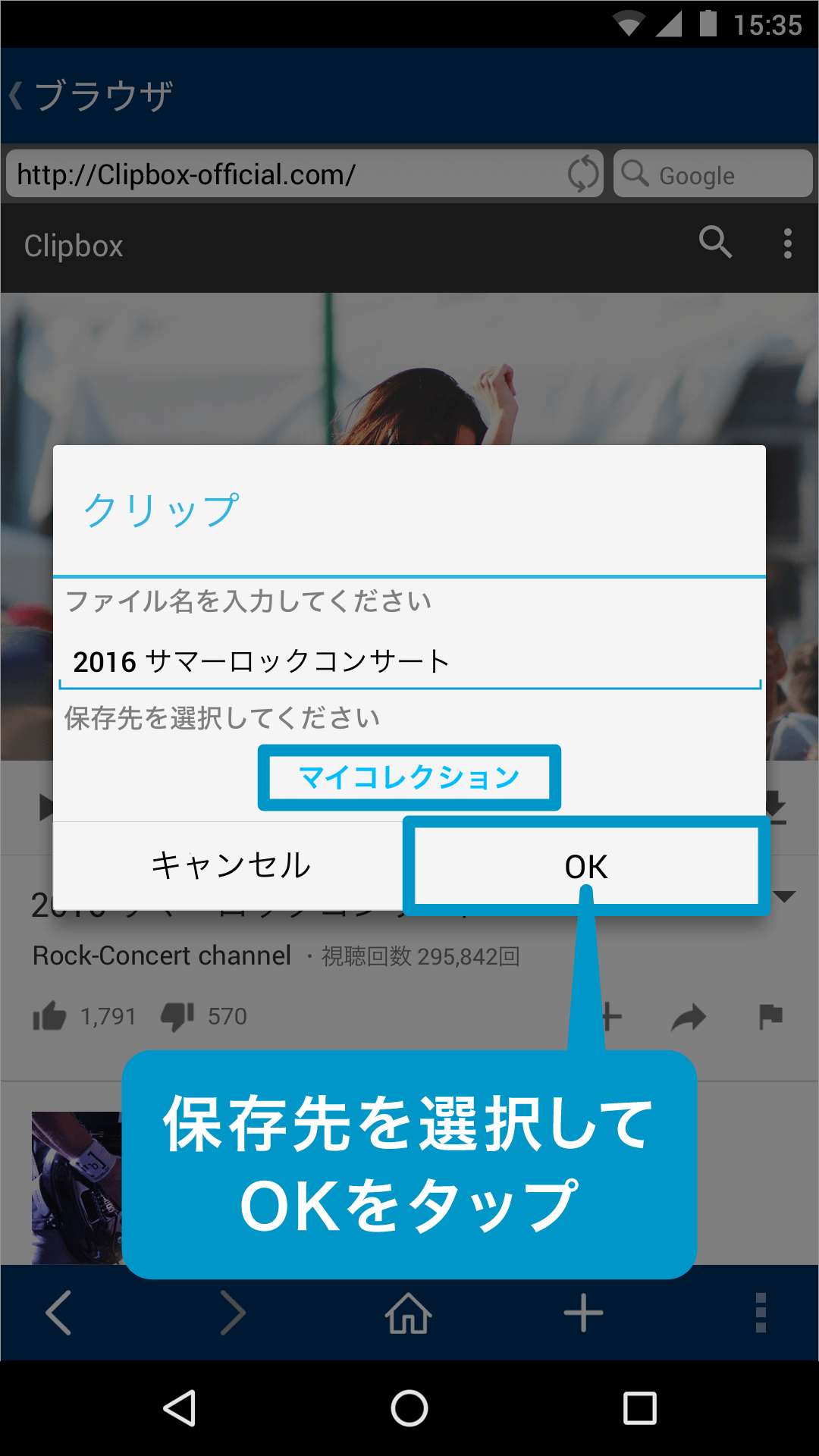
⑦最後に保存先の選択画面が表示されますので、保存先を選択しOKボタンを押すことによりダウンロードが開始されます
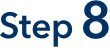
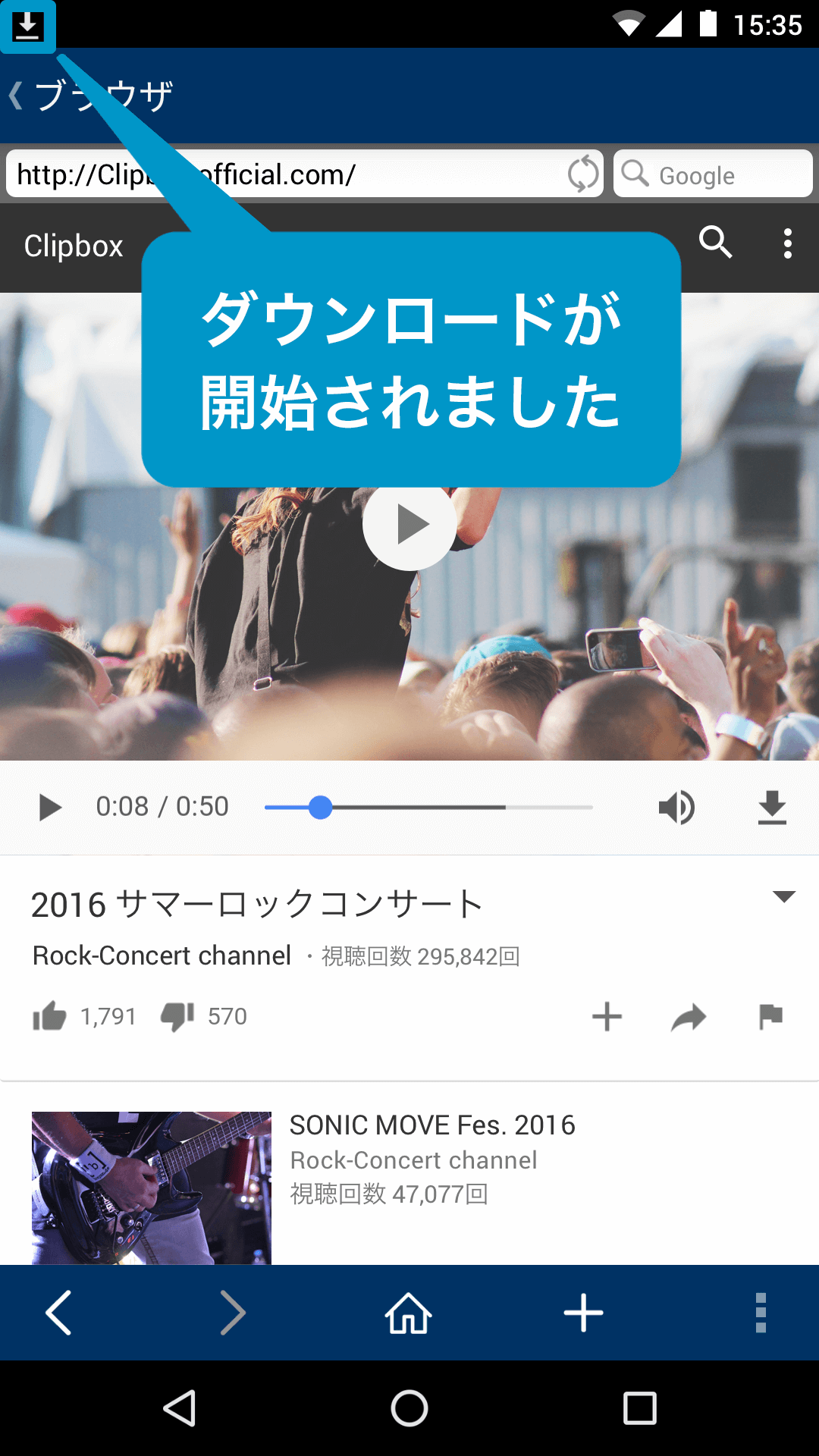
⑧ダウンロードが開始されるとステータスバーに”下向きの矢印”のアイコンが表示されます
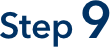
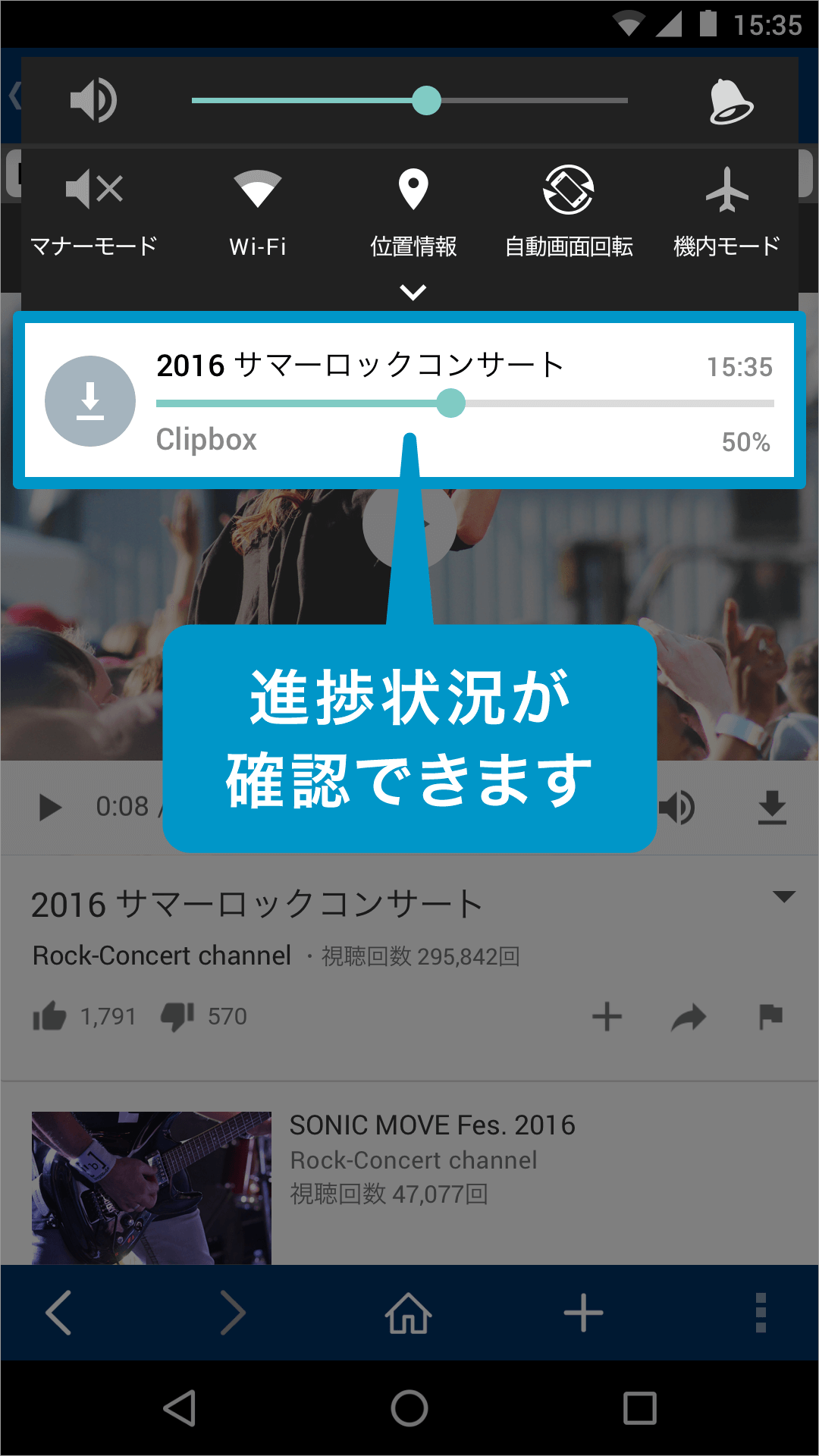
⑨ダウンロードの進捗のご確認は、ステータスバーを下に引き下げて確認できます
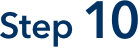
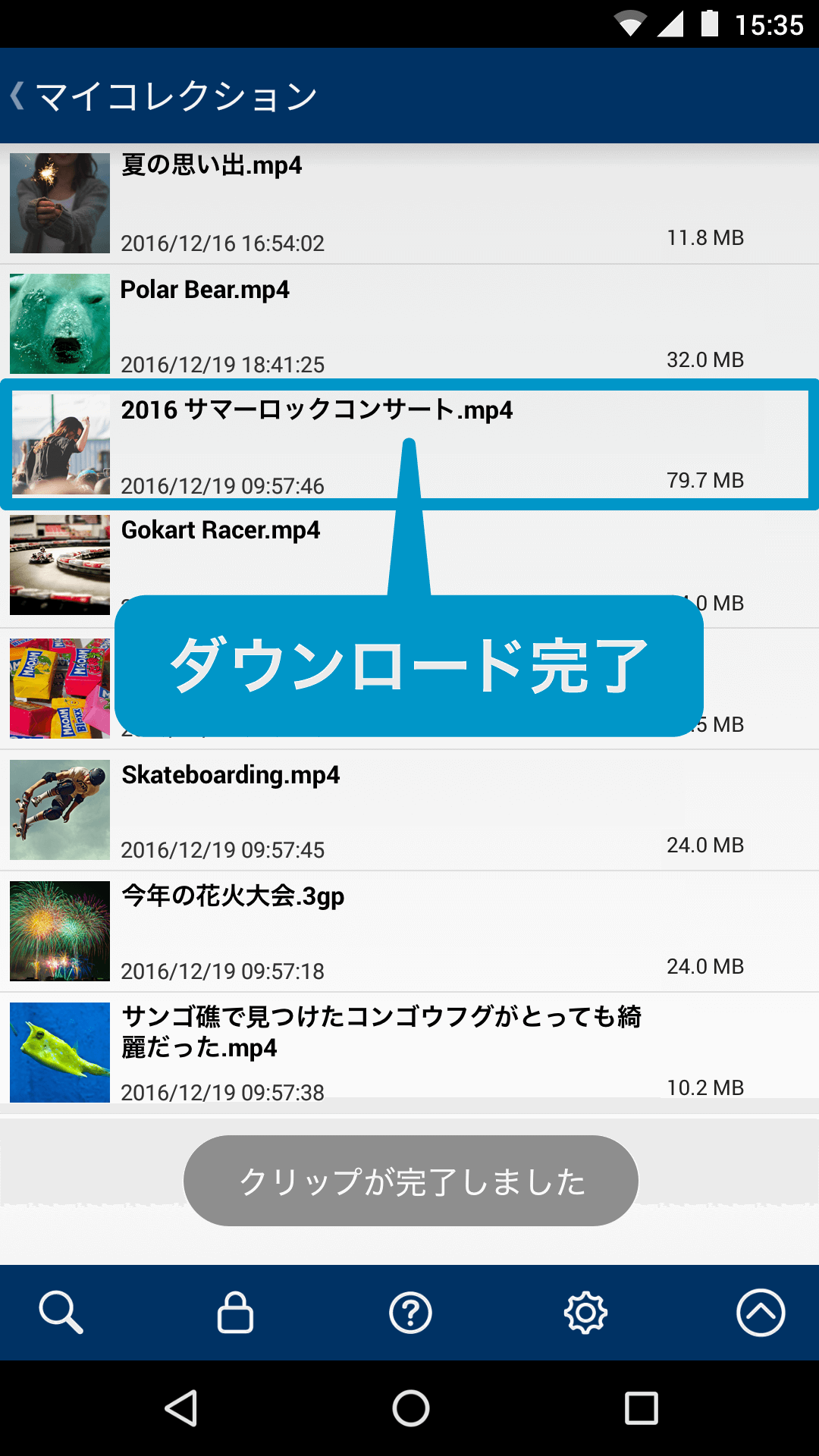
⑩ダウンロードが完了すると「マイコレクション」内に保存され、いつでもファイルのご視聴をお楽しみいただけます
※インターネットが繋がっていなくてもご視聴いただけます